สร้างทางลัดโหมดการท่องเว็บแบบส่วนตัวสำหรับเว็บเบราว์เซอร์ของคุณ
การ ดูเว็บ(Browsing)แบบส่วนตัวเป็นโหมดในเว็บเบราว์เซอร์สมัยใหม่ทั้งหมดที่เมื่อเปิดใช้งาน จะลบข้อมูลเซสชันใดๆ เช่น ประวัติการ เข้าชมและคุกกี้ (history and cookies)หากคุณต้องการท่องอินเทอร์เน็ต(Internet)โดยไม่ได้เก็บสิ่งใดไว้ในคอมพิวเตอร์โหมดการท่องเว็บแบบ(browsing mode) ส่วนตัว เป็นตัวเลือกที่ดีที่สุด
โปรดทราบว่าโหมดการท่องเว็บแบบ(browsing mode) ส่วนตัว จะไม่อนุญาตให้คุณท่องเว็บโดยไม่เปิดเผยตัวตน หรือป้องกันไม่ให้เว็บไซต์หรือพ่อค้าคนกลาง เช่นISP ของ คุณติดตามกิจกรรมของคุณ หากคุณต้องการทำเช่นนั้น โปรดอ่านโพสต์ของฉันเกี่ยวกับวิธีลบประวัติการค้นหา(search history) ของคุณ อย่าง ถูกต้อง
ในบทความนี้ ฉันจะแสดงวิธีสร้างทางลัดที่จะช่วยให้คุณสามารถเปิดเว็บเบราว์เซอร์(web browser) ที่คุณชื่นชอบ ในโหมดส่วนตัวได้โดยค่าเริ่มต้น วิธีการสร้างและแก้ไขช็อตคัทนั้นแทบจะเหมือนกันในทุกเบราว์เซอร์ ดังนั้นฉันจะพูดถึงวิธีการทำก่อน
การสร้างทางลัด
หากคุณมีทางลัดสำหรับเว็บเบราว์เซอร์(web browser)บนเดสก์ท็อปอยู่แล้ว ให้คลิกขวาที่ไอคอนนั้นแล้วเลือกส่งไปที่ – เดสก์ท็อป (สร้างทางลัด(Send to – Desktop (create shortcut)) ) คุณยังสามารถเปิดเมนูเริ่ม แล้วลาก(Start Menu and drag)และวางโปรแกรมลงบนเดสก์ท็อปเพื่อสร้างทางลัด

หากคุณไม่มีทางลัดสำหรับเบราว์เซอร์ของคุณ คุณสามารถสร้างได้โดยไปที่โฟลเดอร์ที่มีไฟล์EXE (EXE file)คุณจะพบสิ่งเหล่านี้ทั้งหมดใน C:Program Files\ or C :Program Files (x86) ภายใต้ชื่อโปรแกรม(program name) ที่ เหมาะสม

คลิกขวาและเลือกตัวเลือกเดียวกับที่กล่าวไว้ข้างต้น ในการแก้ไขทางลัด ให้คลิกขวาที่ทางลัดบนเดสก์ท็อปและเลือก(desktop and select) คุณสมบัติ(Properties)จากเมนูป๊อปอัป
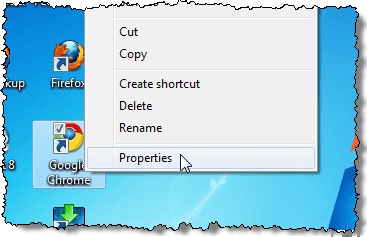
ซึ่งจะแสดงกล่องโต้ตอบคุณสมบัติพร้อมแท็(Properties)บทางลัด ที่ทำงานอยู่ (Shortcut)สำหรับแต่ละเบราว์เซอร์ เราต้องแก้ไขคำสั่งที่แสดงใน กล่อง เป้าหมาย(Target)โดยเพิ่มพารามิเตอร์ ดูส่วนต่อไปนี้สำหรับข้อความที่จะเพิ่มที่ส่วนท้ายของคำสั่งสำหรับแต่ละเบราว์เซอร์

Google Chrome
Google Chrome เรียกโหมดการท่องเว็บแบบ(browsing mode) ส่วนตัว ใน โหมดไม่ระบุ ตัวตน (Incognito)คุณสามารถอ่านโพสต์ก่อนหน้าของฉันเพื่อเรียนรู้วิธีเปิดใช้งานโหมดการท่องเว็บแบบส่วนตัวในChrome และ Opera(Chrome and Opera)
หากต้องการเริ่ม Chrome ใน โหมด ไม่ระบุ(Incognito) ตัวตน โดยค่าเริ่มต้นเมื่อใช้ทางลัด ให้แก้ไขทางลัดตามที่กล่าวไว้ข้างต้น และเพิ่มสวิตช์บรรทัดคำสั่ง — (command line switch —)ไม่ระบุตัวตน(incognito)ที่ท้ายบรรทัดในกล่องแก้ไขเป้าหมาย(Target)
NOTE: It’s a double dash/hyphen before incognito and a space before the dashes.
"C:\Program Files (x86)\Google\Chrome\Application\chrome.exe" – incognito

Chromeจะแสดงไอคอนคล้ายนักสืบที่มุมซ้ายบนของหน้าต่างเพื่อระบุว่าคุณกำลังใช้งานในโหมดไม่ระบุ ตัวตน(Incognito)

Mozilla Firefox
หากต้องการเรียนรู้วิธีเปิดโหมดการท่องเว็บแบบ(browsing mode) ส่วนตัว ชั่วคราวและถาวรจากภายในFirefoxโปรดดูโพสต์ก่อนหน้าของเราเปิด(Turn)การ ดูเว็บ แบบส่วนตัว(Private Browsing)ในFirefox
หากต้องการเริ่มFirefoxในโหมดการเรียกดูแบบ(browsing mode) ส่วนตัว ตามค่าเริ่มต้นเมื่อใช้ทางลัด ให้แก้ไขทางลัดตามที่กล่าวไว้ข้างต้น และเพิ่มสวิตช์บรรทัดคำสั่ง – (command line switch –)ส่วนตัว(private )ที่ท้ายบรรทัดในกล่องแก้ไขเป้าหมาย(Target)
หมายเหตุ: เป็นยัติภังค์เดียวก่อนส่วนตัวและเป็นช่องว่างก่อนยัติภังค์(NOTE: It’s a single hyphen before private and a space before the hyphen.)
"C:\Program Files (x86)\Mozilla Firefox\firefox.exe" -private
เมื่อคุณเปิดFirefoxจะแสดงแถบสีม่วงที่ด้านบนเพื่อระบุว่าคุณกำลังเรียกดูแบบส่วนตัว
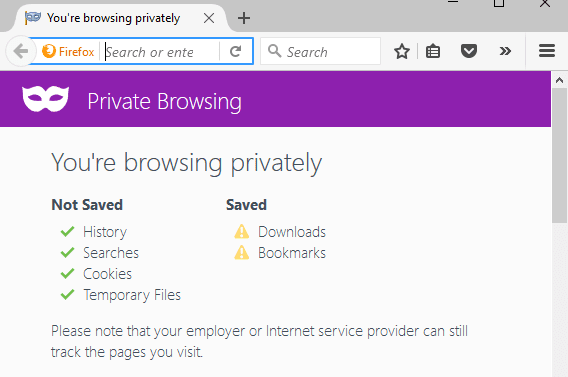
Internet Explorer/Microsoft Edge
Internet Explorer เรียกโหมดการท่องเว็บ(browsing mode) แบบ ส่วนตัวInPrivate Browsing และเป็นคุณลักษณะของ IE ตั้งแต่IE 8 (IE 8)ดูโพสต์ก่อนหน้าของฉันเกี่ยวกับวิธีเปิดใช้งานการเรียกดูแบบ InPrivate ใน IE และ Microsoft Edge(IE and Microsoft Edge)
ในการเริ่มต้น Internet Explorer ใน โหมดการเรียกดู แบบ InPrivate(InPrivate)โดยค่าเริ่มต้นเมื่อใช้ทางลัด ให้แก้ไขทางลัดตามที่กล่าวไว้ข้างต้น และเพิ่มสวิตช์บรรทัดคำสั่ง(command line switch) เดียวกัน กับFirefox , – ส่วนตัว(private)ที่ท้ายบรรทัดในกล่องแก้ไขเป้าหมาย(Target)
หมายเหตุ: เป็นยัติภังค์เดียวก่อนส่วนตัวและเป็นช่องว่างก่อนยัติภังค์(NOTE: It’s a single hyphen before private and a space before the hyphen.)
"C:\Program Files\Internet Explorer\iexplore.exe" -private
คุณยังสามารถเริ่มInternet Explorerใน โหมดการเรียกดู แบบ InPrivate(InPrivate) ได้อย่างง่ายดาย โดยใช้ไอคอนเริ่มต้น(default icon)บนแถบงาน คลิกขวาที่ปุ่มInternet Explorer(Internet Explorer button)บนทาสก์บาร์ แล้วเลือก(taskbar and select) เริ่มการเรียกดูแบบ InPrivate(Start InPrivate Browsing)จากเมนูป๊อปอัป

เมื่อคุณเริ่มInternet ExplorerในโหมดการเรียกดูInPrivate โปรแกรมจะระบุว่าคุณอยู่ในโหมด (InPrivate)InPrivate ได้ หลายวิธี: ตัวบ่งชี้ InPrivate(InPrivate indicator)จะแสดงในแถบที่อยู่(address bar)ชื่อของแท็บใหม่คือInPrivateและคุณได้รับข้อความแจ้งว่าเปิดอยู่ .
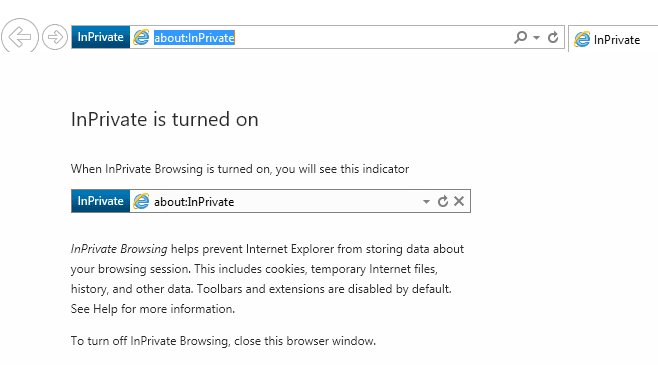
โปรดทราบว่าหากคุณไม่พบ ลิงก์ ทางลัด(shortcut link)ไปยัง IE คุณสามารถคลิกเริ่มและพิมพ์(Start and type)internet explorer จาก นั้นคลิกขวาและเลือกOpen File Location

ขออภัย ดูเหมือนว่าจะใช้งานไม่ได้กับMicrosoft Edgeในตอนนี้ ฉันสามารถค้นหาไฟล์แอปพลิเคชัน(application file)สำหรับEdge ได้ ที่นี่:
C:\Windows\SystemApps\Microsoft.MicrosoftEdge_8wekyb3d8bbwe
อย่างไรก็ตาม เมื่อคุณพยายามสร้างทางลัดบนเดสก์ท็อป(desktop shortcut)มันไม่เปิดEdgeขึ้นมา วิธีเดียวที่จะเปิดEdgeได้ในตอนนี้คือจากStart Menu หรือ(Start Menu or Taskbar) Taskbar บางทีอาจจะมีการเปลี่ยนแปลงในอนาคต
โอเปร่า
หากต้องการเรียนรู้วิธีเปิดโหมดการท่องเว็บแบบ(browsing mode) ส่วนตัวของ Opera จากภายในโปรแกรม โปรดดูโพสต์ก่อนหน้าของเราเปิด(Turn) โหมดการดูเว็บ แบบส่วนตัว(Private Browsing Mode)ในChrome และ(Chrome and Opera) Opera
ไม่เหมือนกับเบราว์เซอร์อื่นๆสวิตช์บรรทัดคำสั่ง(command line switch doesn)ของOpera ใช้ งานไม่ได้อีกต่อไป ในOpera เวอร์ชันเก่า คุณสามารถสร้างแท็บส่วนตัวใหม่หรือหน้าต่างส่วนตัวใหม่ที่แท็บทั้งหมดเป็นแบบส่วนตัว Operaเวอร์ชันล่าสุดรองรับหน้าต่างส่วนตัวใหม่เหมือนกับเบราว์เซอร์อื่นๆ ทั้งหมด
อย่างไรก็ตามสวิตช์บรรทัดคำสั่ง(command line switch)สำหรับOperaคือ-newprivatetabซึ่งใช้ไม่ได้อีกต่อไป สวิตช์บรรทัดคำสั่ง(command line switch)เพื่อเริ่มการเรียกดูแบบส่วนตัวหน้าต่าง Opera(Opera window) แบบส่วนตัว หากมี จะไม่อยู่ในเอกสารประกอบของ Opera บนไซต์ที่เราสามารถหาได้ ( http://www.opera.com/docs/switches/ )

ซึ่งหมายความว่าเมื่อคุณใช้ทางลัด จะเป็นการเปิดแท็บใหม่ที่ไม่ใช่แบบส่วนตัว จะเปิดเฉพาะแท็บส่วนตัวใหม่หากคุณเปิดหน้าต่างส่วนตัวไว้แล้ว! ดังนั้นสวิตช์บรรทัดคำสั่ง(command line switch) นี้จึงค่อนข้างไร้ประโยชน์ ณ จุด นี้หากคุณใช้Opera คุณสามารถบอกได้เมื่อOperaอยู่ในโหมดส่วนตัว หากคุณเห็นไอคอนแม่กุญแจ(lock icon)ที่ด้านหน้าซ้ายของแท็บ
หมายเหตุ:(NOTE:)เป็นยัติภังค์เดียวก่อนnewprivatetabและเว้นวรรคก่อนยัติภังค์
"C:\Program Files (x86)\Opera\launcher.exe" -newprivatetab
เราได้กล่าวถึงเบราว์เซอร์ที่ได้รับความนิยมมากที่สุดในบทความนี้สำหรับการสร้างทางลัดไปยังการเรียกดูแบบส่วนตัว หากคุณมีคำถามใด ๆ โปรดแสดงความคิดเห็น สนุก!
Related posts
เปิดโหมดการดูเว็บแบบส่วนตัวใน Chrome และ Opera
การแก้ไข: ปุ่มย้อนกลับไม่ทำงานในเว็บเบราว์เซอร์?
วิธีอัปเดตเว็บเบราว์เซอร์ของคุณบนพีซี
เริ่มต้นเว็บเบราว์เซอร์ในโหมดการดูเว็บแบบส่วนตัวเสมอโดยค่าเริ่มต้น
สวิทช์ Between Tabs ใน Any Browser Using Keyboard Shortcuts
วิธีการเปลี่ยนตำแหน่งโฟลเดอร์ดาวน์โหลดเริ่มต้นบนเว็บเบราว์เซอร์ใด ๆ
วิธีสร้างและติดตั้งฮาร์ดดิสก์เสมือนใน Windows
วิธีการล้าง Any Web Browser ของ History
สร้างคอนเทนเนอร์เข้ารหัสเพื่อซ่อนความลับทั้งหมดของคุณด้วย VeraCrypt
วิธีค้นหาคำหรือข้อความบนเว็บเพจในเว็บเบราว์เซอร์ใดก็ได้
เรียกใช้โปรแกรมที่เก่ากว่าในโหมดความเข้ากันได้ใน Windows 11/10
วิธีล้างแคชของเว็บเบราว์เซอร์ใด ๆ
ป้องกันไม่ให้เมาส์หรืออุปกรณ์ USB ปลุก Windows จากโหมดสลีป
วิธีบันทึกเว็บเพจลงในเอกสาร Word อย่างรวดเร็วและง่ายดาย
วิธี Google แปลหน้าเว็บ
วิธีบล็อกการเข้าถึงกล้องและไมโครโฟนในทุกเบราว์เซอร์หลัก
Top 30 Gmail Keyboard Shortcuts เพื่อให้คุณประหยัดเวลา Tons
วิธีรีเซ็ตเบราว์เซอร์เป็นค่าเริ่มต้นจากโรงงาน
WhatsApp Web Video Calls: การแฮ็ก Android อย่างง่าย
วิธีเปลี่ยนเว็บเบราว์เซอร์เริ่มต้นใน Windows 11/10
